设置模板区域的高亮显示首选参数
优质
小牛编辑
134浏览
2023-12-01
使用本主题在 Dreamweaver 中为模板设置高亮显示首选参数。
使用 Dreamweaver 高亮显示首选参数可以为设计视图中模板的可编辑区域和锁定区域的外框自定义高亮颜色。可编辑区域的颜色出现在模板和基于该模板的文档中。
更改模板高亮颜色
- 选择“编辑”>“首选参数”(Windows) 或“Dreamweaver”>“首选参数”(Macintosh)。
- 从左侧的“类别”列表中选择“高亮颜色”。
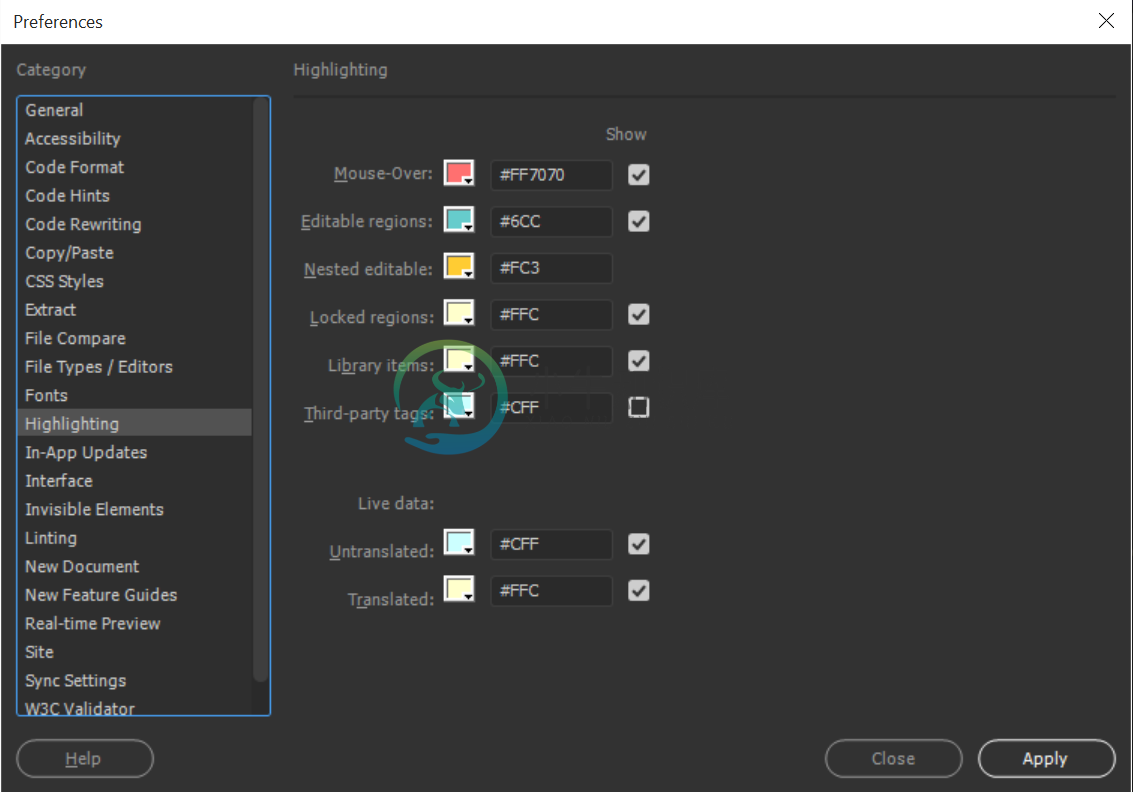 更改模板高亮颜色
更改模板高亮颜色 - 单击“可编辑区域”、“嵌套区域”或“锁定区域”颜色框,然后使用颜色选择器来选择一种高亮颜色(或在框中输入高亮颜色的十六进制值)。
有关使用颜色选择器的信息,请参阅使用颜色选择器。
- (可选)根据需要,对其它模板区域类型重复执行上述过程。
- 单击“显示”选项在“文档”窗口中启用或禁用颜色显示。
注意:“嵌套区域”没有“显示”选项;它的显示由“可编辑区域”选项控制。
- 单击“确定”。
在“文档”窗口中查看高亮颜色
- 从“设计视图”中,选择“视图”>“设计视图选项”>“可视化助理”>“不可见元素”。
只有在启用了“不可见元素”,并且在“高亮显示”首选参数中启用了适当选项时,高亮颜色才会出现在文档窗口中。
注意:如果显示了不可见元素,但是未显示高亮颜色,请选择“编辑”>“首选参数”(Windows) 或“Dreamweaver”>“首选参数”(Macintosh),然后选择“高亮”类别。确保选中了相应的高亮颜色旁边的“显示”选项。还要确保所需的颜色在页面背景颜色上可见。
更多此类内容
- 在“设计”视图中识别基于模板的文档
- 在“设计”视图中识别模板

